การนำทางแผนที่ใน iPhone ไม่ทำงาน (ติดอยู่)
ในโพสต์นี้เราจะพูดถึงวิธีแก้ปัญหาที่การนำทางแผนที่และฟีเจอร์ GPS ไม่ทำงานอย่างถูกต้องบน Apple iPhone.

Google Maps เป็นหนึ่งในแอพ GPS และการนำทางที่ได้รับความนิยมมากที่สุดในโลก คุณสามารถไว้วางใจ Google Maps เพื่อนำทางผ่านเมืองใหม่ รับคำแนะนำเพื่อเยี่ยมชมจุดที่น่าสนใจต่างๆ และอื่นๆ
คุณลักษณะที่มีประโยชน์มากที่สุดอย่างหนึ่งของ Google Maps คือตัวเลือก Street View คุณสามารถใช้เพื่อดูภาพจริงของสถานที่ที่คุณกำลังจะไปเยี่ยมชม เพื่อให้เข้าใจได้ง่ายขึ้น
แต่ถ้า Google Maps ไม่แสดงมุมมองถนน มีขั้นตอนการแก้ไขปัญหาบางอย่างที่คุณสามารถดำเนินการเพื่อแก้ไขปัญหานี้บนพีซีหรือ Android/iOS
หาก Street View หยุดทำงานกะทันหันหรือหลังจากที่คุณอัปเดตแอป Google Maps อาจเป็นเพราะรหัสข้อบกพร่องหรือความผิดพลาด
ตรวจสอบว่าผู้ใช้รายอื่นรายงานปัญหาเดียวกันหรือไม่ หรือบางที Google อาจรับทราบปัญหาอย่างเป็นทางการแล้ว
การอัปเดตล่าสุดของ Google Maps อาจทำให้ฟีเจอร์บางอย่างของแอปเสียหายในบางครั้ง โดยเฉพาะบน Android หรือ iOS หากเป็นกรณีนี้สำหรับคุณ ให้ลองเปลี่ยนกลับเป็นแอปเวอร์ชันเก่า
หรือคุณสามารถใช้ Google Maps ในโหมดออฟไลน์ เพื่อตรวจสอบว่าวิธีนี้แก้ปัญหาได้หรือไม่
Google Maps Street View อาจไม่มีให้บริการในทุกภูมิภาค มีหลายพื้นที่ในเมืองใหญ่ที่ไม่มีฟีเจอร์นี้ และผู้ใช้ไม่สามารถใช้ภาพพาโนรามาแบบโต้ตอบเพื่อนำทางผ่านเมืองได้
ดังนั้น อาจไม่มีปัญหากับแอป Google Maps ของคุณอย่างแน่นอน ตรวจสอบว่ามีคุณลักษณะ Street View ในพื้นที่ของคุณหรือไม่
โปรดทราบว่าสถานที่หลายแห่งยังมีพื้นที่ครอบคลุมของ Google Maps ที่จำกัดหรือไม่มีเลย
สิ่งที่คุณทำได้อีกอย่างคือใช้จุดสนใจและไปที่ Street View จากที่นั่น
จุดที่น่าสนใจ (POI) คือสถานที่ที่อาจดึงดูดผู้มีโอกาสมาเยี่ยมชมจำนวนมาก และรวมถึงสวนสาธารณะ โรงเรียน พิพิธภัณฑ์ อาคารราชการ ศูนย์ธุรกิจ และอื่นๆ
วิธีดู POI บน Google Maps
เปิด Google Maps และค้นหาสถานที่หรือที่อยู่ที่ต้องการ
จากนั้นคลิกที่Nearbyแล้วเลือกสถานที่ที่คุณต้องการค้นหา เช่น สวนสาธารณะ ร้านอาหาร ฯลฯ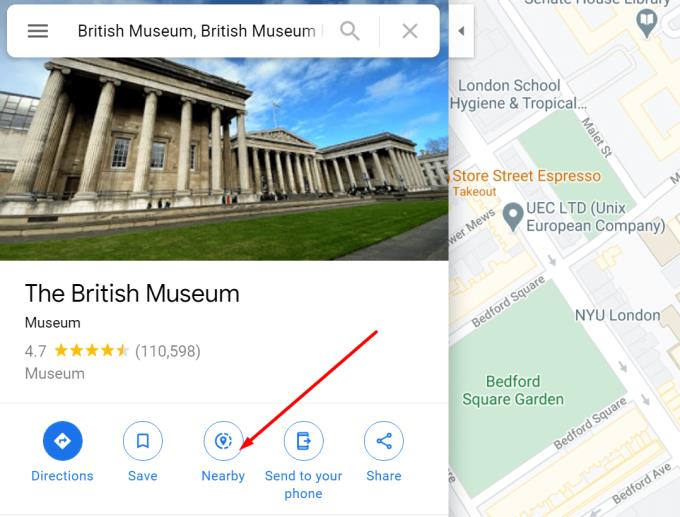
กดปุ่มค้นหาและ Google Maps จะแสดง POI ใกล้เคียงทั้งหมด คลิกที่ไอคอนคนสีเหลืองของ Street View และตรวจสอบว่าปัญหาหายไปหรือไม่
การพูดที่คุณรู้ว่าคุณสามารถสร้างและแบ่งปันกำหนดเองของ Google Maps ? หากแผนที่ที่คุณกำลังดูถูกปรับให้เข้ากับความต้องการของคุณและรวม POI ทั้งหมดที่คุณต้องการเยี่ยมชม ประสบการณ์การนำทางจะราบรื่นยิ่งขึ้น
ผู้ใช้หลายคนพยายามแก้ไขปัญหานี้โดยเข้าถึง Google Maps ในเบราว์เซอร์ ในการดำเนินการนี้ ให้พิมพ์ตำแหน่งปัจจุบันของคุณในแถบค้นหาของ Google จากนั้นเลือกส่วนแผนที่ของหน้าผลลัพธ์
หลังจากที่คุณทำเสร็จแล้ว อย่าลังเลที่จะปักหมุดที่ใดก็ได้ที่คุณต้องการเพื่อให้ได้ภาพของพื้นที่หรือสถานที่นั้น ๆ
หากไม่ได้ผล คุณสามารถเปลี่ยนไปใช้ GPS และแอปนำทางสำรอง แอพบางตัวด้านล่างดีกว่า Google Maps ในระดับหนึ่ง
หากคุณต้องการแอป GPS ขณะขับรถ ให้ลองใช้Waze (หากแอปดังกล่าวมีให้บริการในภูมิภาคของคุณ) แอพนี้ใช้งานได้สนุกกว่า Google Maps ด้วยคุณสมบัติโซเชียล: คุณสามารถเตือน Wazer คนอื่นๆ เกี่ยวกับเหตุการณ์บนท้องถนนต่างๆ กับดักความเร็ว และอื่นๆ
หากคุณต้องการแอป Google Maps อื่นบนพีซี ให้ลองใช้ MapQuest หรือ BingMaps
MapQuestนำเสนอเส้นทางที่แม่นยำ เช่นเดียวกับข้อมูลเกี่ยวกับการจราจร ข้อมูลตำแหน่งปุ่มเดียวเกี่ยวกับสวนสาธารณะ โรงพยาบาล และจุดที่น่าสนใจอื่นๆ
BingMapsเป็นอีกหนึ่งแอป GPS และการนำทางที่ยอดเยี่ยมซึ่งมีเลเยอร์แผนที่หลายชั้น คุณลักษณะบางอย่างที่มีใน Google Maps มีอยู่ใน BingMaps ด้วย อย่างไรก็ตาม ไม่มีการสนับสนุนทางมือถือ
บทสรุป
คุณลักษณะบางอย่างของ Google Maps เช่น Street View อาจทำงานไม่ถูกต้องในบางครั้ง
โดยส่วนใหญ่ ปัญหานี้เกิดจากความผิดพลาดของโค้ด และไม่ควรใช้เวลานานจนกว่า Google จะแก้ไข
ในโพสต์นี้เราจะพูดถึงวิธีแก้ปัญหาที่การนำทางแผนที่และฟีเจอร์ GPS ไม่ทำงานอย่างถูกต้องบน Apple iPhone.
ดูวิธีที่คุณสามารถเปลี่ยนภาษาของ Google Maps โดยไม่ต้องแตะการตั้งค่าภาษาของอุปกรณ์ ง่ายกว่าที่คุณคิดสำหรับอุปกรณ์ Android ของคุณ
หาก Google Maps ไม่สามารถหมุนอัตโนมัติในขณะที่คุณกำลังนำทาง คู่มือนี้จะนำเสนอวิธีแก้ปัญหาสามวิธีในการแก้ปัญหานี้
Google Maps สามารถแสดงข้อมูลระดับความสูงบนพีซีและมือถือ หากต้องการใช้คุณสมบัตินี้ คุณต้องเปิดใช้งานตัวเลือกภูมิประเทศ
หากแอป Google Maps ไม่สามารถอัปเดตตำแหน่งของคุณในแบบเรียลไทม์ ให้ใช้คู่มือนี้เพื่อเรียนรู้วิธีแก้ไขปัญหาเดิมได้อย่างมีประสิทธิภาพ
ต่อไปนี้คือเคล็ดลับบางประการในการทำให้ Google Maps ทำงานด้วยความเร็วปกติ เคล็ดลับที่เป็นมิตรสำหรับผู้เริ่มต้น
แก้ไขปัญหาการนำทางด้วยเสียงใน Google Maps ที่ไม่ทำงาน ด้วยคู่มือนี้ คุณสามารถเรียนรู้วิธีการแก้ไขเพื่อความสะดวกในการเดินทาง
ดูว่ามันง่ายแค่ไหนที่ Google แผนที่จะแสดงมุมมองดาวเทียมของแผนที่ของคุณ นี่คือวิธีการใช้ Google Maps ในมุมมองดาวเทียมเสมอ
ติดตามวิธีลบป้ายกำกับ Google Maps ที่ไม่เกี่ยวข้องอีกต่อไป และเพิ่มประสบการณ์การใช้งานของคุณ
เรียนรู้วิธีวัดระยะทางได้อย่างรวดเร็วบน Google Maps โดยใช้เครื่องมือต่างๆ ที่มีให้
ในคู่มือนี้ มีรายการขั้นตอนที่ต้องปฏิบัติตามหากคุณต้องการเปลี่ยนการตั้งค่าภาษาของแผนที่ Google แผนที่บนพีซีและมือถือ
หากคุณใช้เส้นทางเดิมบ่อยๆ การบันทึกบน Google Maps จะสะดวกมาก นั่นเป็นเหตุผลที่เราสร้างคู่มือนี้
ดูวิธีค้นหาพิกัดของสถานที่ใดๆ ในโลกใน Google Maps สำหรับ Android, Windows และ iPadOS
หากต้องการค้นหาจุดกึ่งกลางบน Google Maps คุณสามารถวัดระยะทางหรือคำนวณจุดกึ่งกลางโดยใช้พิกัด
คุณสามารถดาวน์โหลดและจัดเก็บแผนที่ของพื้นที่ใน Google Maps เพื่อให้พร้อมใช้งานเสมอเมื่อออฟไลน์หรือในพื้นที่ที่มีการเชื่อมต่อไร้สายไม่แน่นอน
เรียนรู้วิธีบันทึกสถานที่ใน Google Maps สำหรับ Android
ไม่นานมานี้มีคลิปจากรายการ Ellen ที่ขอให้คนรุ่นมิลเลนเนียลขึ้นเวทีและพยายามใช้แผนที่และสมุดโทรศัพท์แบบเดิมๆ NS
Google แผนที่มีคุณลักษณะที่มีประโยชน์ซึ่งช่วยให้คุณติดตามตำแหน่งของใครบางคนโดยใช้หมายเลขโทรศัพท์ของพวกเขาหากพวกเขาแบ่งปันตำแหน่งกับคุณ
เคล็ดลับช่วยให้คุณค้นหาสถานที่และตำแหน่งบน Google Maps และยังคงใช้ประสบการณ์การใช้งานที่คุ้นเคยของแอป Maps สำหรับการนำทาง
คุณเคยติดอยู่ในสถานที่ที่ไม่รู้จักโดยไม่มีอินเทอร์เน็ต และคุณต้องการ Google Maps เพื่อช่วยนำทางไปสู่ความปลอดภัยหรือไม่? โหลดแผนที่ล่วงหน้าเพื่อป้องกันสถานการณ์นี้
คุณต้องการกำหนดการประชุมที่เกิดขึ้นซ้ำใน MS Teams กับสมาชิกในทีมเดียวกันหรือไม่? เรียนรู้วิธีการตั้งค่าการประชุมที่เกิดขึ้นซ้ำใน Teams.
เราจะแสดงวิธีการเปลี่ยนสีที่เน้นข้อความสำหรับข้อความและฟิลด์ข้อความใน Adobe Reader ด้วยบทแนะนำแบบทีละขั้นตอน
ในบทแนะนำนี้ เราจะแสดงให้คุณเห็นวิธีการเปลี่ยนการตั้งค่า Zoom เริ่มต้นใน Adobe Reader.
Spotify อาจจะน่ารำคาญหากมันเปิดขึ้นมาโดยอัตโนมัติทุกครั้งที่คุณเริ่มเครื่องคอมพิวเตอร์ ปิดการเริ่มต้นอัตโนมัติโดยใช้ขั้นตอนเหล่านี้.
หาก LastPass ไม่สามารถเชื่อมต่อกับเซิร์ฟเวอร์ ให้ล้างแคชในเครื่อง ปรับปรุงโปรแกรมจัดการรหัสผ่าน และปิดการใช้งานส่วนขยายของเบราว์เซอร์ของคุณ.
Microsoft Teams ไม่รองรับการส่งประชุมและการโทรไปยังทีวีของคุณโดยตรง แต่คุณสามารถใช้แอพการสะท้อนหน้าจอได้
ค้นพบวิธีแก้ไขรหัสข้อผิดพลาด OneDrive 0x8004de88 เพื่อให้คุณสามารถเริ่มต้นใช้งานการจัดเก็บข้อมูลในคลาวด์ของคุณอีกครั้ง
สงสัยว่าจะรวม ChatGPT เข้ากับ Microsoft Word ได้อย่างไร? คู่มือนี้จะแสดงให้คุณเห็นวิธีการทำเช่นนั้นโดยใช้ ChatGPT สำหรับ Word add-in ใน 3 ขั้นตอนง่ายๆ.
รักษาแคชให้เป็นระเบียบในเบราว์เซอร์ Google Chrome ของคุณด้วยขั้นตอนเหล่านี้.
ตอนนี้ยังไม่สามารถปิดการตั้งคำถามแบบไม่ระบุชื่อใน Microsoft Teams Live Events ได้ แม้แต่ผู้ที่ลงทะเบียนยังสามารถส่งคำถามแบบไม่ระบุชื่อได้.

























